Hola, Si recibe el error 0x80860010 al intentar iniciar sesión en la aplicación Microsoft Store, existen algunas explicaciones posibles. Primero, es posible que haya un problema con su cuenta de Microsoft. Si recientemente cambió su contraseña o agregó información de seguridad, esa podría ser la causa del error. Para solucionar esto, intente iniciar sesión en la aplicación Microsoft Store con su cuenta de Microsoft y vea si el error persiste. Si aún recibe el error, es posible que haya algunos archivos corruptos en su dispositivo. Para solucionar esto, intente restablecer la aplicación Microsoft Store. Para hacer esto, vaya a Configuración> Aplicaciones> Microsoft Store y seleccione 'Restablecer'. Si aún recibe el error después de restablecer la aplicación Microsoft Store, es posible que haya un problema con su dispositivo. Para solucionar esto, intente restablecer su dispositivo. Para hacer esto, vaya a Configuración> Actualización y seguridad> Recuperación y seleccione 'Restablecer esta PC'. Si aún recibe el error después de reiniciar su dispositivo, es posible que haya un problema con Microsoft Store. En este caso, lo mejor es esperar unas horas y volver a intentarlo más tarde. Gracias por tu tiempo, experto en TI
Tienda de Microsoft es el repositorio principal para descargar e instalar productos de software de Microsoft. A veces, las aplicaciones descargadas a través de Microsoft Store muestran problemas. Uno de estos problemas es el error. 0x80860010 al intentar descargar, instalar o actualizar una aplicación a través de Microsoft Store. Si se enfrenta a este error en su sistema, lea este artículo para encontrar soluciones.

Solucione el error 0x80860010 al intentar iniciar sesión en una aplicación de Microsoft.
El problema puede deberse a problemas de cuenta de usuario o caché de Microsoft Store dañados. Acompañado de un mensaje de error Esta aplicación ha realizado demasiadas solicitudes. Haga clic en 'Reintentar' para continuar. . Pruebe las siguientes soluciones en secuencia para resolver el problema en la discusión.
buscando registro
- Restablecer la memoria caché de Microsoft Store
- Ejecute el solucionador de problemas de aplicaciones de la Tienda Windows.
- Crea una nueva cuenta de usuario
- Restaurar la aplicación o Microsoft Store
- Descargue e instale la aplicación desde el sitio web del fabricante.
1] Restablecer caché de la tienda de Microsoft
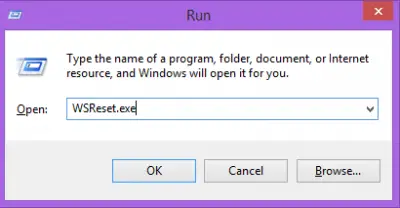
Si los archivos de caché asociados con Microsoft Store están dañados, es posible que encuentre error 0x80860010 al intentar descargar e instalar aplicaciones usando Microsoft Store. En este caso, restablecer la memoria caché de Microsoft Store usted puede resolver el problema en la discusión. El procedimiento es el siguiente.
mobaxterm portable vs instalador
- Prensa Ganar+R abierto Correr ventana.
- EN Correr ventana, ingrese el comando WSRESET.EXE y golpear entra reiniciar Tienda de Microsoft .
- Reinicie su sistema e intente descargar, instalar o actualizar la aplicación nuevamente.
2] Ejecute el Solucionador de problemas de aplicaciones de la Tienda Windows.
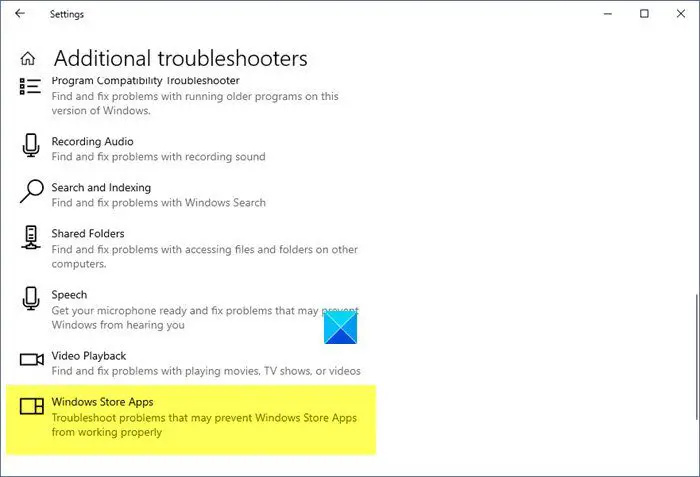
El Solucionador de problemas de aplicaciones de la Tienda Windows es una gran herramienta para comprobar si hay problemas con las aplicaciones descargadas de la Tienda Microsoft. También comprueba si hay problemas con la propia tienda de Microsoft. Procedimiento de inicio Solucionador de problemas de la Tienda Windows adecuadamente.
- Haga clic derecho en Iniciar botón y seleccione Ajustes del menú.
- ir a Sistema >> Solución de problemas >> Otras herramientas de solución de problemas .
- Desplácese hacia abajo para Solucionador de problemas de aplicaciones de la Tienda Windows que estará al final absoluto de la lista.
- Prensa Correr correspondiente a ella.
- Después de que el solucionador de problemas haya hecho su trabajo, reinicie su computadora.
- Compruebe si esto solucionó el problema en la discusión.
3] Crear una nueva cuenta de usuario
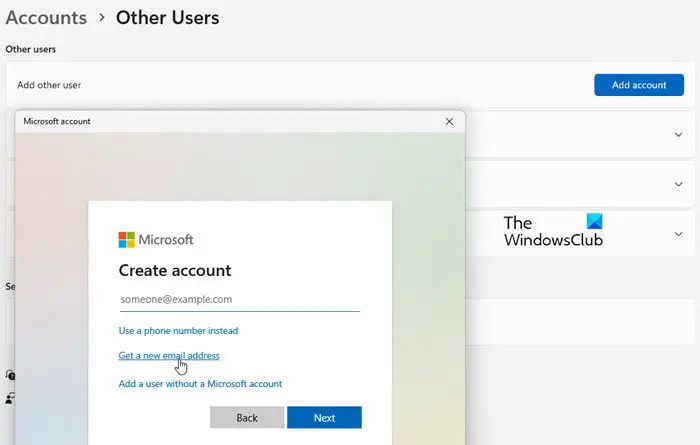
Si las 2 soluciones anteriores no solucionaron el problema en la discusión, puede considerar creando una nueva cuenta de usuario . El procedimiento es el siguiente.
- ir a Configuración de Windows .
- Haga clic en cuentas opción en el panel izquierdo.
- Prensa Otros usuarios en el panel derecho.
- Haga clic en Añadir cuenta botón. La página tardará unos segundos en cargarse.
- Haga clic en No tengo los datos de inicio de sesión de esta persona. conexión.
- Por favor, introduce una dirección de correo electrónico válida.
- Haga clic en Próximo botón.
- Elija una contraseña única y luego haga clic en el botón Próximo botón.
- Ingresar Nombre y Apellido persona y haga clic en Próximo botón.
- Ingrese la fecha de nacimiento de la persona, seleccione el país de la persona y haga clic en el botón Próximo botón.
- Resuelve el rompecabezas que aparecerá para completar la configuración de la cuenta.
4] Reparar la aplicación o Microsoft Store.
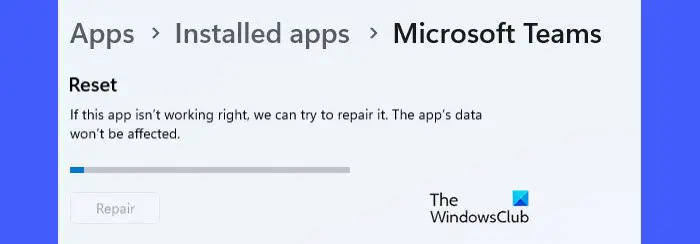
Si el problema ocurrió cuando intentó actualizar una aplicación que ya se descargó en el sistema, puede solucionarlo. También puedes considerar renovar Tienda de Microsoft la aplicación en sí. El procedimiento es el siguiente.
- Haga clic derecho en Iniciar botón y seleccione Ajustes del menú.
- EN Ajustes ventana, ir a Aplicaciones >> aplicaciones instaladas .
- Haga clic en los tres puntos asociados con la aplicación.
- Elegir Ajustes avanzados .
- Desplácese hacia abajo para Reparar y haga clic en esta opción para restaurar la aplicación.
- Reinicie el sistema.
5] Descargue e instale la aplicación desde el sitio web del fabricante.
Muchas aplicaciones de Microsoft Store están hechas por fabricantes distintos de Microsoft. Puede descargar estas aplicaciones directamente desde los sitios web de sus fabricantes, si están disponibles.
¿Por qué debo descargar la aplicación de Microsoft Store y no del sitio web del fabricante?
Hay tres razones para descargar una aplicación de Microsoft Store en lugar del sitio web del fabricante.
- Microsoft Store verifica cada software en busca de virus y malware, por lo que puede estar seguro de que la aplicación que descarga es segura.
- Se ha simplificado la descarga de una aplicación de Microsoft Store. Puede encontrarlo fácilmente en la tienda usando la palabra clave.
- Actualizar aplicaciones descargadas de Microsoft Store es demasiado fácil o se realiza automáticamente.
¿Qué hace Microsoft Store?
Microsoft Store es un mercado en línea donde puede comprar productos de Microsoft. Puede comprar productos de hardware y software en Microsoft Store. La tienda también le permite comprar aplicaciones de terceros. La mayoría de los productos de Microsoft se lanzan en Microsoft Store antes que en cualquier otro lugar.
acpi.sys














